
Вже більше року і по теперішній час, компанія Microsoft надає можливість всім користувачам Windows 7, 8 або 8.1 оновитися безкоштовно до нової "Десятки", нагадуємо, що термін пропозиції закінчується 29 липня 2016 року.
На даний момент немає ніяких підстав відкладати оновлення, навіть якщо після того як ви встановите "Десятку", і нова система вам не сподобатися, ви все ще зможете повернутися назад до колишньої ОС.

Для чого потрібно оновитися зараз? Це потрібно зробити щоб забезпечити ліцензійний ключ для Windows 10, а після повернутися назад з упевненістю в тому, що ви зможете встановити "Десятку" на вашому пристрої в майбутньому.
Суть полягає в тому, що прийшов час оновитися до нової ОС подобатися вам вона чи ні, цей захід дозволить вам заощадити ваші гроші. Далі в статті розглянемо необхідні дії, які необхідно виконати перед оновленням або чистою установкою.
- Перевірка обладнання на сумісність
- Резервне копіювання драйверів
- Запис ключа Windows і Microsoft Office
- Переконайтеся, що у вас є вільний простір
- Резервне копіювання налаштувань додатків і інших даних
- Завантажте коректний ISO файл
- Відключення або видалення антивіруса
- Створення облікового запису Microsoft
Перевірка обладнання на сумісність
Якщо на вашому комп'ютері встановлена Windows 7 або 8, найімовірніше ви будете в змозі виконати оновлення без будь-яких проблем. Тим не менш, деякі старі апаратні засоби не підтримуються Windows 10, тому, перш ніж приступити до оновлення, краще переконатися в сумісності вашого пристрою з новою "Десяткою".
Головним оцінювачем сумісності виступає центр оновлення, що повідомляє вас в панелі завдань, значком зі спливаючих вікном про необхідність оновитися, тим самим даючи зрозуміти, що ваше обладнання цілком підходить для оновлення. Але як було сказано вище не всі пристрої сумісні, причиною цього може бути стара відеокарта, мережевий адаптер або периферійні пристрої які не підтримуються.
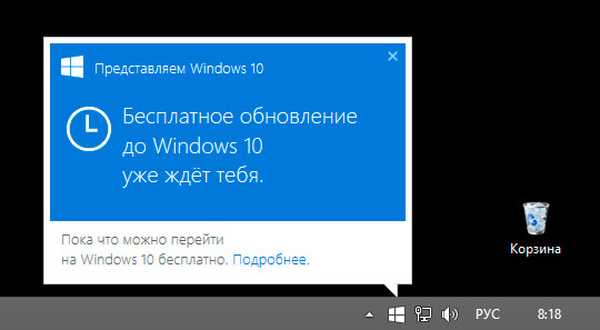
Резервне копіювання драйверів
У більшості випадків центр поновлення добре справляється із завантаженням потрібних драйверів коли він може ідентифікувати встановлені у вас комплектуючі. Але ніколи не можна точно сказати, як нова ОС буде реагувати на окремі частини вашого пристрою, так що подбайте про драйвери за раніше, і створіть їх резервну копію.
Ще одним важливим моментом буде завантаження останніх версій драйверів окремо на флешку, їх можна завантажити на офіційному сайті виробників обладнання, в пріоритеті буде завантаження драйверів аудіо і відеокарти, цей захід обережності дозволить вам уникнути проблем у разі якщо оновлення піде не так.
Запис ключа Windows і Microsoft Office
Перед тим як, оновити вашу систему запишіть ключ встановленої у вас операційної системи і можливо Microsoft Office якщо ви його купували. Кращим інструментом для запису електронних ключів є ProduKey від розробника NirSoft. Також не забуваємо про старому перевіреному способі, записи ключа на папір.
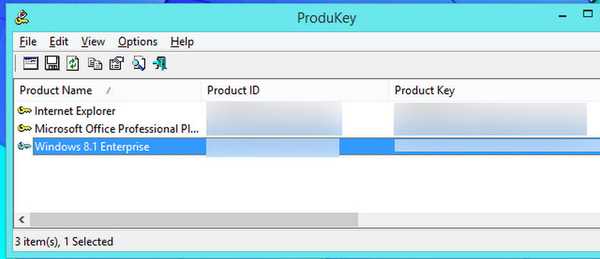
Переконайтеся, що у вас є вільний простір
Прийнявши рішення оновитися і зберегти настройки додатків вашої системи, упевніться в достатності вільного місця, для нової ОС рекомендовано 24 Гб і мінімум 16 Гб на диску "C", саме оновлення займає 5 Гб. У разі якщо дискового простору мало, спробуйте очистити місце для зберігання стандартними засобами очищення диска Windows або сторонніми програмами. Але все ж найкращим варіантом буде чиста установка, що дозволить вашій системі працювати на максимальній продуктивності.
Резервне копіювання налаштувань додатків і інших даних
Протягом багатьох років ви змінювали поточну систему, налаштовуючи її під свої потреби, хороша новина полягає в тому, що ви можете взяти ваші дані і настройки додатків в нову Windows 10, ну принаймні, більшість з них. Копіювання всіх існуючих даних можна виконати за допомогою програм Clone App та Windows 8 App Data Backup.
І нарешті якщо ви думаєте, що захочете повернутися до поточної системі розчарувавшись в Windows 10, вам необхідно зробити повну копію жорсткого диска і операційної системи, це можна реалізувати безкоштовною програмою Macrium Reflect Free створює образ жорсткого диска для подальшого відновлення.
Завантажте коректний ISO файл
Занадто багато людей ігнорують отримання правильного ISO файлу для оновлення, раніше Microsoft змушувала користувачів завантажувати для нової установки ISO образ Windows 7 або Windows 8 і тільки після була можливість отримати Windows 10.
Все змінилося з версії Windows 10 1511, яка приймає ключі активації Windows 7, 8 і 8.1, звільняючи користувача від безглуздої завантаження ISO образів ранніх версій Windows. Ви можете завантажити образ ISO безпосередньо або використовувати утиліту Windows Media Creation tool, щоб зробити завантажувальну флешку або DVD.
Відключення або видалення антивіруса
Вирішивши встановити "Десятку" шляхом оновлення існуючої системи не використовуючи чисту установку, вимкніть або видаліть антивірус. Так як він може вплинути на процес оновлення системи. Це також відноситься до всіх антівредоносним програмами, а також фоновим процесам які можуть працювати під час оновлення Windows, виявити такі процеси можна за допомогою диспетчера задач.
Створення облікового запису Microsoft
І нарешті останній крок, перш ніж почати установку нової системи Windows 10, щоб створити обліковий запис Microsoft. Хоча мати обліковий запис Microsoft для установки і використання Windows не потрібно, однак є переваги, які дає змогу використовувати Cortana і Windows Store, обидва з яких вимагають, щоб ви увійшли в свій обліковий запис.











